了解AI钢笔工具的基本功能
在Adobe Illustrator(简称AI)中,钢笔工具是设计师最常用的绘图工具之一,它能够帮助用户精确地绘制路径、曲线和直线。钢笔工具的核心功能是创建锚点,并通过锚点之间的连接形成路径。当使用钢笔工具时,点击画布会创建一个角点,从而生成直线段;而点击并拖动则会创建平滑点,生成曲线段。掌握这些基本操作是实现路径绘制的基础。
在实际操作中,钢笔工具的灵活性体现在它能够自由切换直线与曲线的绘制模式。虽然工具本身没有独立的“直线模式”或“曲线模式”按钮,但通过不同的鼠标操作方式即可实现切换。理解这一点有助于提高绘图效率,避免路径不准确或需要频繁修改的问题。
如何在直线与曲线之间切换
在使用钢笔工具绘制路径时,若要绘制直线,只需在画布上单击两个锚点,AI会自动连接这两个点形成一条直线。如果需要继续绘制直线段,只需继续单击即可。这种操作方式简单直接,适用于绘制矩形、多边形或任何由直线构成的图形。
当需要绘制曲线时,在点击并拖动鼠标时会拉出方向线,形成控制手柄,从而决定曲线的形状。此时创建的是平滑锚点。若要在直线段后绘制曲线,可以在最后一个锚点处点击并拖动,AI会自动将该点转换为曲线起点。反之,如果在曲线段后想绘制直线,只需在下一个锚点处单击,不进行拖动,即可断开方向线,生成直线段。
此外,使用键盘快捷键也能辅助切换。例如,在创建锚点时按住Alt键(Windows)或Option键(Mac),可以将平滑点临时转换为角点,从而中断方向线,实现从曲线到直线的过渡。这一技巧在绘制复杂路径时尤为实用。
实用技巧与常见问题解决
在实际设计过程中,路径的精确控制至关重要。一个常见的问题是,在绘制曲线后无法顺利切换回直线,导致路径出现不必要的弧度。这通常是因为未正确释放方向线。解决方法是在创建下一个锚点时,确保不进行拖动操作,仅单击即可生成直线段。
另一个实用技巧是利用直接选择工具(白色箭头)调整已创建的锚点类型。选中锚点后,可通过“转换锚点工具”(钢笔工具组中的隐藏工具)将平滑点转为角点,或反之。这种方法适合在路径绘制完成后进行微调,提升图形的精确度。
总之,掌握钢笔工具在直线与曲线之间的切换,不仅依赖于对工具本身的熟悉,还需要结合鼠标操作与键盘辅助。通过反复练习,用户可以更加流畅地绘制复杂路径,为后续的图形设计打下坚实基础。



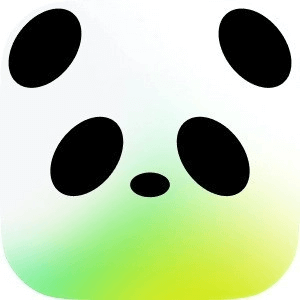
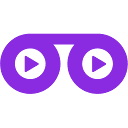

 鄂公网安备42018502008075号
鄂公网安备42018502008075号